Bạn đang xem bài viết Cách tùy chỉnh giao diện Win 10 theo ý muốn tại Thcshoanghiep.edu.vn bạn có thể truy cập nhanh thông tin cần thiết tại phần mục lục bài viết phía dưới.
Với sự phổ biến của hệ điều hành Windows 10, việc tùy chỉnh giao diện theo ý muốn là một trong những điều được người dùng quan tâm tới nhiều nhất. Tuy nhiên, không phải ai cũng biết cách thực hiện điều này một cách hiệu quả và đơn giản. Trong bài viết này, chúng tôi sẽ giúp bạn có được những kiến thức cần thiết để có thể tùy chỉnh giao diện Win 10 theo sở thích của mình một cách dễ dàng và nhanh chóng. Hãy cùng khám phá để trải nghiệm vẻ đẹp của hệ điều hành này một cách tốt nhất!
Đối với những người làm việc trên máy tính lâu thì giao diện của Windows cũng phần nào ảnh hưởng đến họ. Một giao diện đẹp, mình yêu thích thì sẽ làm cho mình có cảm giác dễ chịu và thoải mái hơn. Luôn lắng nghe người dùng, Windows luôn đáp ứng nhu cầu người dùng. Với Windows 10, bạn có thể tùy ý chỉnh giao diện của Windows sao cho phù hợp mới mình nhất. Hôm nay, Thcshoanghiep.edu.vn sẽ hướng dẫn các bạn cách tùy chình giao diện Windows 10.

1. Cách tạo giao diện riêng mình
Bước 1: Các bạn Click chuột phải vào vùng trống bất kì trên màn hình của mình rồi sau đó chọn Personalize để mở tùy chỉnh giao diện.
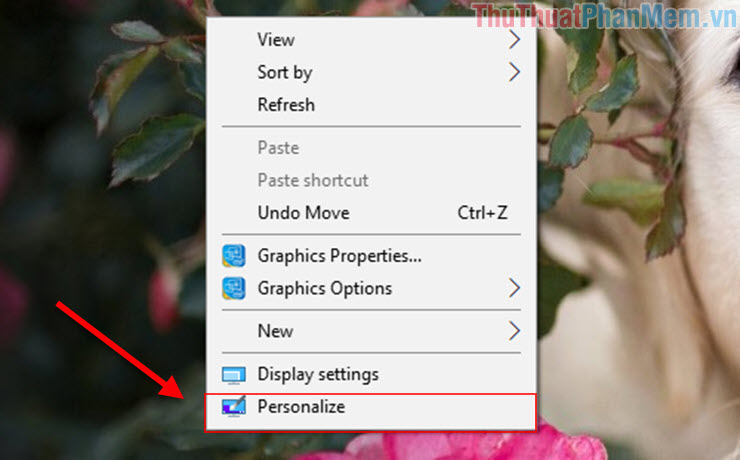
Bước 2: Sau khi chọn xong, cửa sổ Settings sẽ được mở lên, bây giờ các bạn chọn phần Themes để bắt đầu tiến hành tùy chình giao diện cho mình
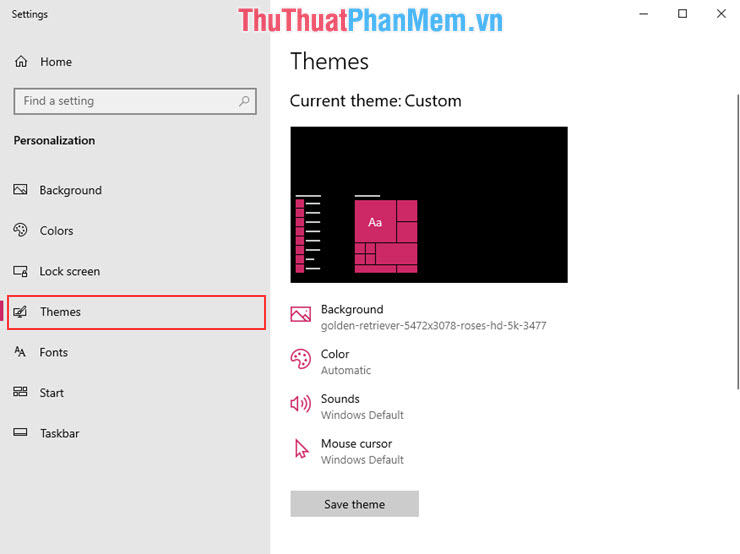
Bước 3: Đầu tiên, các bạn chọn Background để thay đổi hình nền của máy tính.
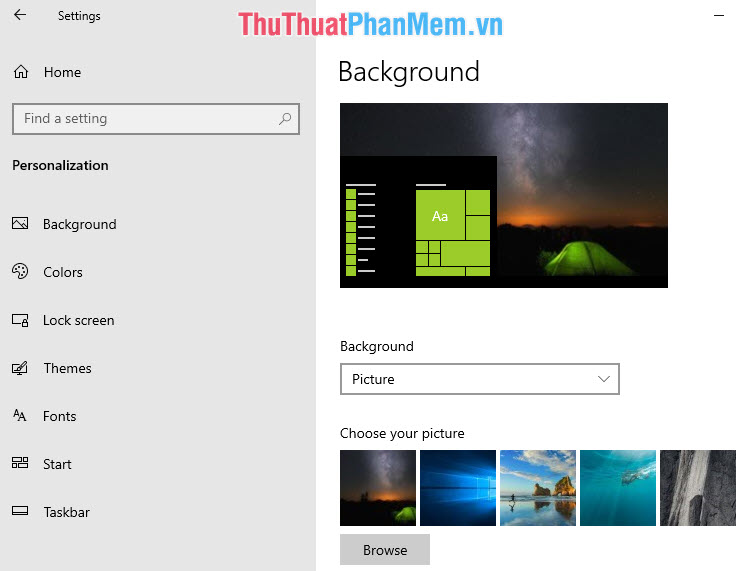
Sau khi đã chọn được ảnh nền mình thích, các bạn tiếp tục chọn màu cho giao diện cửa sổ của mình.
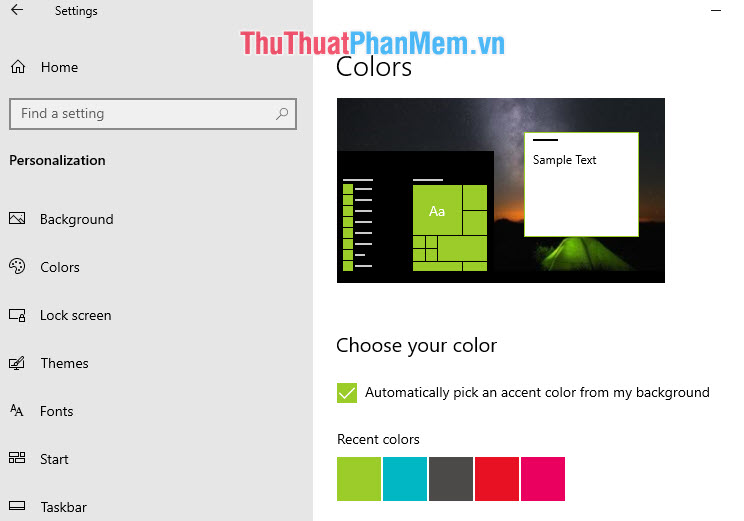
Tiếp theo đó, các bạn chọn âm thanh thông báo cho Windows.

Và cuối cùng các bạn chọn kiểu dáng cho con trỏ chuột là xong.
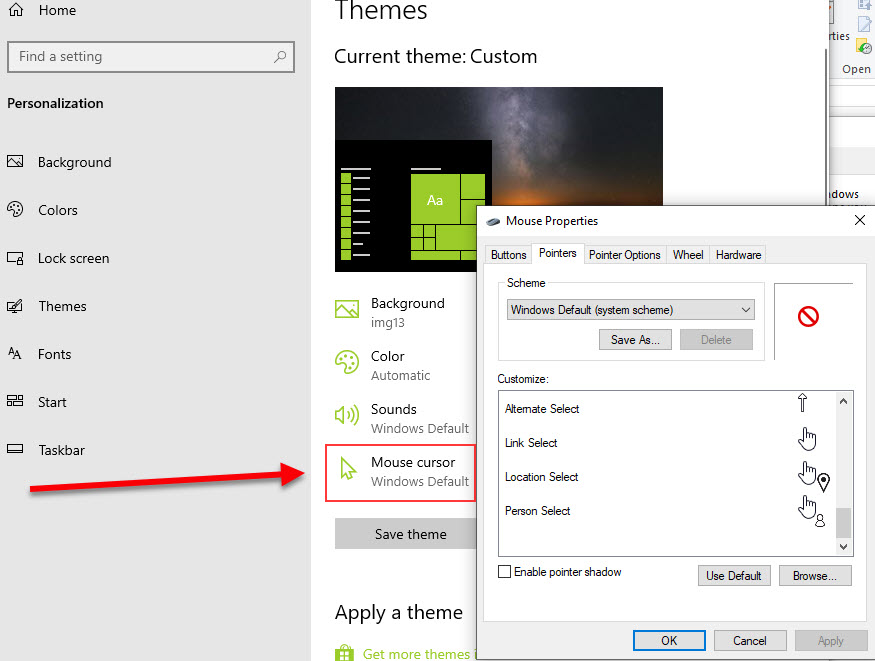
Bước 4: Sau khi đã thay đổi hình nền, đổi màu giao diện, đổi âm thanh thông báo, kiểu dáng cho trỏ chuột xong các bạn ấn Save Theme để lưu lại. Sau này chẳng may có ai đó thay đổi giao diện của bạn, bạn chỉ cần 1 lần bấm là đổi được lại ngay.
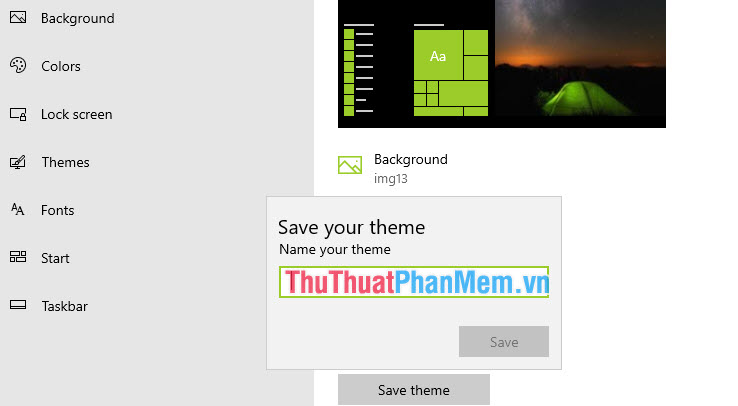
2. Muốn cài giao diện của mình lên máy khác làm như nào?
Sau khi các bạn Save Theme như trên xong, bạn kéo lui xuống dưới sẽ thấy giao diện mình vừa tạo. Việc của bạn bây giờ là chỉ cần xuất theme đó thành file và sao chép sang máy khác là dùng được bình thường.
Bước 1: Xuất theme của bạn thành file và lưu trữ nó. Các bạn Click chuột phải vào theme mình vừa tạo rồi chọn Save theme for sharing.
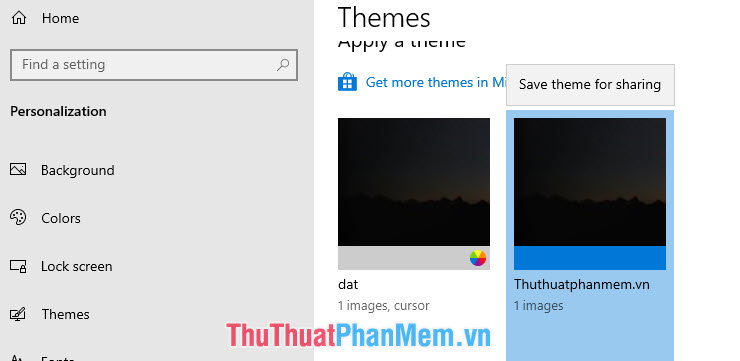
Bước 2: Khi đã có được file theme rồi các bạn chỉ việc sao chép sang máy khác là được. Với theme được tạo sẵn như này các bạn nháy đúp chuột vào là Theme sẽ tự động cài đặt luôn chứ không cần phải chỉnh lại
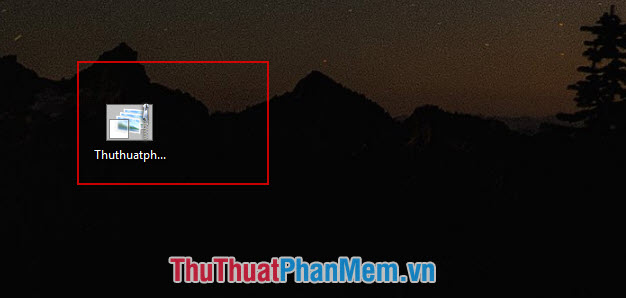
Như vậy, Thcshoanghiep.edu.vn đã giới thiệu các bạn cách tùy chỉnh giao diện Win 10 theo ý mình. Chúc các bạn thành công!
Cảm ơn bạn đã xem bài viết Cách tùy chỉnh giao diện Win 10 theo ý muốn tại Thcshoanghiep.edu.vn bạn có thể bình luận, xem thêm các bài viết liên quan ở phía dưới và mong rằng sẽ giúp ích cho bạn những thông tin thú vị.
Nguồn Bài Viết: http://thuthuatphanmem.vn/cach-tuy-chinh-giao-dien-win-10-theo-y-muon/






